Slik kopierer du eller flytter et regneark til en annen arbeidsbok i Excel.

Det kan hende du må kopiere eller flytte et regneark til en annen arbeidsbok i Excel eller lage en kopi av et regneark i samme arbeidsbok. Kanskje du vil gjøre endringer, men bevare det opprinnelige regnearket.
Først vil vi vise deg hvordan du kopierer et regneark fra en arbeidsbok til en annen om det er en eksisterende arbeidsbok eller en ny. Høyreklikk på fanen for regnearket du vil kopiere, og velg "Flytt eller Kopier" fra hurtigmenyen.
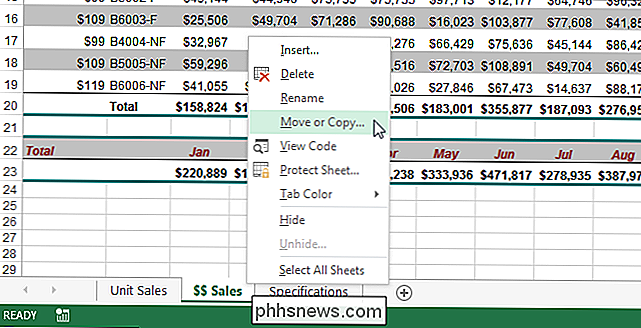
I dialogboksen "Flytt eller Kopier" velger du arbeidsboken du vil kopiere regnearket fra rullegardinlisten "Til bok".
MERK: For å kopiere det valgte regnearket til en eksisterende arbeidsbok, må arbeidsboken være åpen. Hvis arbeidsboken som du vil kopiere regnearket ikke er åpen, vil den ikke være tilgjengelig i rullegardinlisten "Til bok".
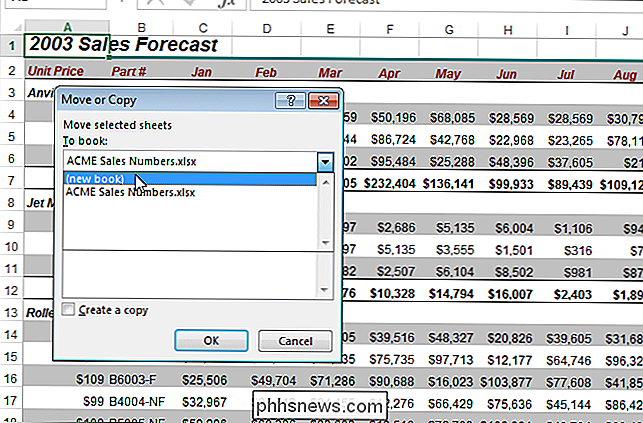
Vi skal kopiere det valgte regnearket til en ny arbeidsbok, så velg "(Ny bok)" fra rullegardinlisten "Til bok". Velg avmerkingsboksen "Opprett en kopi". Fordi vi lager en ny arbeidsbok, er det ingen regneark på listen "Før ark" før vi kan sette inn det kopierte regnearket. Det vil være det eneste regnearket i den nye arbeidsboken.
MERK: Hvis du vil flytte regnearket til den andre arbeidsboken, må du ikke merke avmerkingsboksen "Opprett en kopi".
Klikk på "OK". En ny arbeidsbok er opprettet og regnearket kopieres til det. Hvis du valgte å flytte regnearket, vil det ikke lenger være i den opprinnelige arbeidsboken.
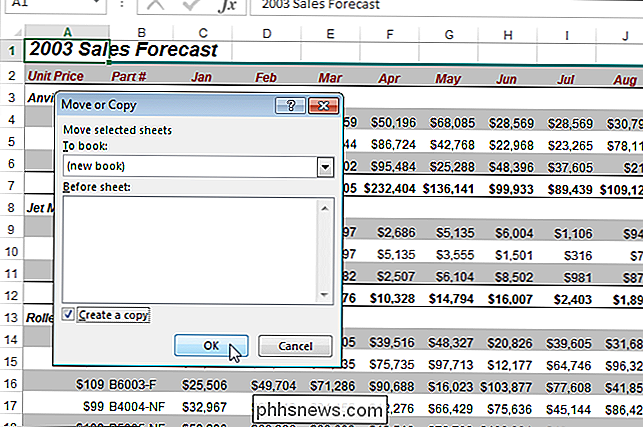
Du kan også lage en kopi av et regneark i samme arbeidsbok. Det kan hende du vil gjøre dette hvis du vil gjøre endringer i et regneark, men du vil ikke endre originalen. Åpne dialogboksen "Flytt eller kopier" på samme måte som vi beskrev tidligere i denne artikkelen. Som standard er den nåværende arbeidsboken valgt i rullegardinlisten "Til bok", så ikke endre den. I listen "Før ark" velger du arket som du vil sette inn det kopierte regnearket for. Vi velger å sette inn kopien av regnearket på slutten av gjeldende regneark. Merk av for "Opprett en kopi" og klikk "OK".
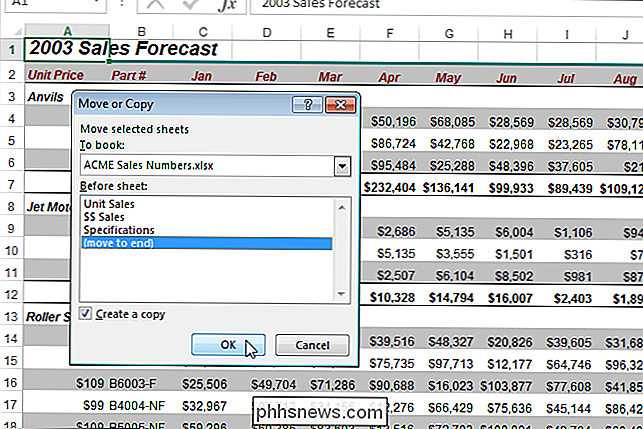
Regnearket er satt inn til høyre for de nåværende regnearkfanene.
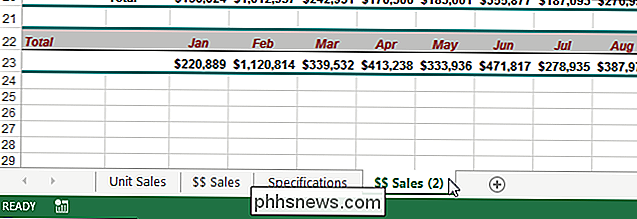
Denne funksjonen er en nyttig måte å omorganisere regnearkene og arbeidsbøkene på. Du må kanskje gjøre noe, for eksempel å bare gi et bestemt regneark fra en arbeidsbok til noen uten å sende dem hele arbeidsboken.

Slik blinker du lysene dine når noen ringer på dørklokken din
Mens du kan få installert profesjonelle systemer som kobler lysene til dørklokken din, kan du bruke en eksisterende smart video-dørklokke (som Ring eller SkyBell HD) og Philips Hue-pærer for å få lysene dine til å blinke når noen ringer på dørklokken. Slik gjør du det. Hvorfor ville jeg ønske å gjøre dette?

Konfigurer en andre trådløse ruter på hjemmenettverket
Vi flyttet inn i vårt nye hus om et år siden, og jeg var veldig spent fordi jeg hadde alt koblet opp med Cat 6-kabel og Ethernet-porter overalt! Dessverre for meg skjønte jeg ikke at alle disse tilkoblingene skulle komme fra ett sted, og det skjedde til å være min master bedroom skap! Ja, da AT & T-fyren kom ut for å koble til Internett, måtte han sette den trådløse ruteren inne i skapets vegg.Dette va



